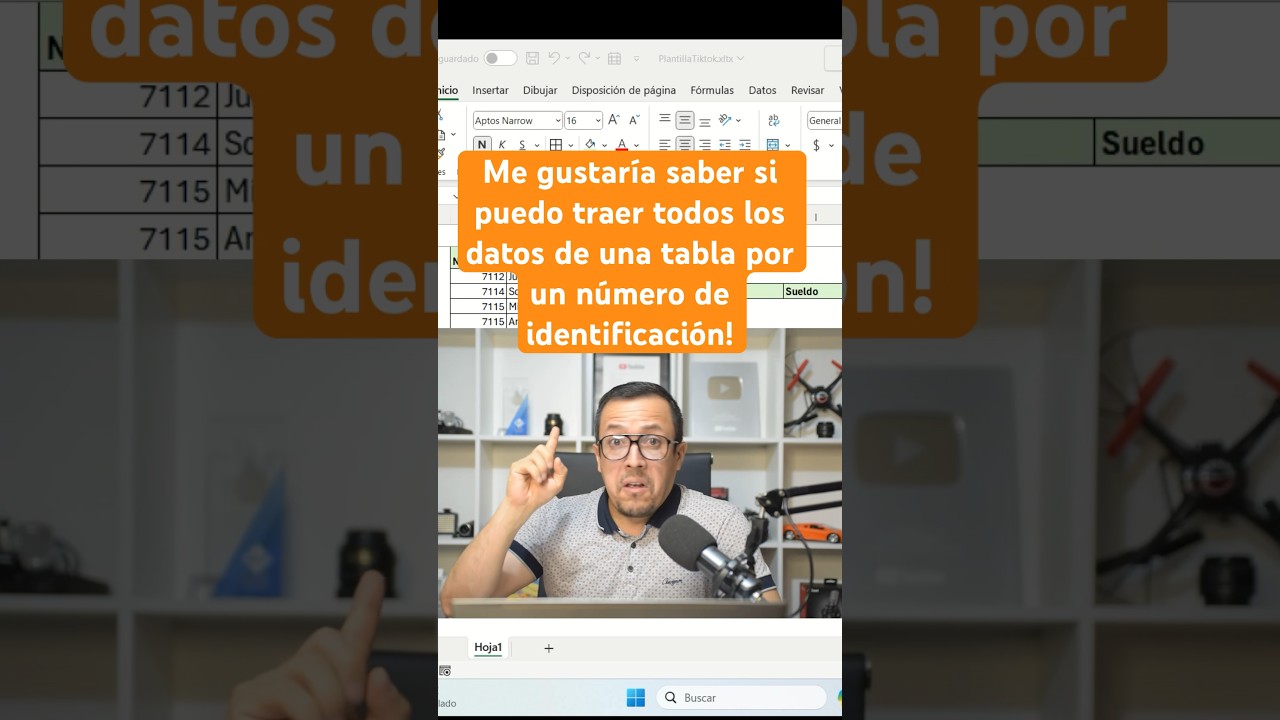En un mundo donde los datos se multiplican a una velocidad vertiginosa, saber cómo encontrar información en una hoja de cálculo de Excel se ha convertido en una habilidad esencial. Ya sea que estés gestionando presupuestos, analizando ventas o llevando un control de inventarios, Excel es una herramienta poderosa que puede ayudarte a organizar y extraer información valiosa de grandes volúmenes de datos. Sin embargo, la verdadera eficacia de Excel radica en cómo utilizas sus funciones para localizar rápidamente la información que necesitas.
En este artículo, exploraremos diversas técnicas y herramientas que te permitirán navegar con facilidad en tus hojas de cálculo. Desde funciones de búsqueda y filtrado hasta el uso de tablas dinámicas, aquí encontrarás métodos prácticos y consejos útiles que transformarán tu experiencia con Excel. ¡Prepárate para convertirte en un maestro de la búsqueda de datos!
Uso de la función Buscar y Reemplazar
La función Buscar y Reemplazar en Excel es una de las herramientas más eficaces para localizar información específica. Esta función te permite buscar texto, números o fórmulas dentro de una hoja de cálculo, y también puedes optar por reemplazar ese contenido si es necesario.
1 Cómo acceder a la función
Para utilizar esta función, dirígete a la pestaña «Inicio» en la cinta de opciones y busca el grupo «Edición». Allí encontrarás el botón «Buscar y seleccionar». Al hacer clic en él, se desplegará un menú donde podrás seleccionar «Buscar» o «Reemplazar». También puedes usar el atajo de teclado Ctrl + B para abrir directamente el cuadro de búsqueda.
2 Opciones de búsqueda
Cuando ingreses el texto o número que deseas buscar, Excel te ofrecerá varias opciones. Puedes elegir buscar en la hoja activa o en todo el libro, lo que es útil si trabajas con múltiples hojas. También puedes decidir si deseas buscar de forma exacta o si quieres que Excel te muestre coincidencias parciales. Por ejemplo, si buscas «ventas», Excel puede mostrarte resultados que incluyan «ventas2023» o «informes de ventas».
3 Reemplazo de contenido
Si decides reemplazar el contenido encontrado, simplemente selecciona la pestaña «Reemplazar» en el cuadro de diálogo. Aquí podrás ingresar el nuevo texto o número que deseas colocar en lugar del anterior. Esta función es especialmente útil para actualizar información de manera masiva sin tener que buscar cada instancia manualmente.
Filtrar datos en Excel
El filtrado de datos es una técnica fundamental que te permite concentrarte en un subconjunto específico de información en tu hoja de cálculo. Esto es particularmente útil cuando trabajas con grandes conjuntos de datos y necesitas extraer información relevante sin distracciones.
1 Aplicar filtros
Para aplicar un filtro, selecciona la fila que contiene los encabezados de tus columnas y dirígete a la pestaña «Datos». Allí encontrarás el botón «Filtro». Al activarlo, aparecerán flechas desplegables en cada encabezado. Al hacer clic en una de estas flechas, podrás elegir qué datos mostrar. Por ejemplo, si tienes una lista de productos y deseas ver solo los que están en stock, puedes seleccionar esa opción y Excel filtrará automáticamente la información.
2 Personalización de filtros
Excel también te permite personalizar tus filtros. Puedes filtrar por criterios específicos, como fechas, números o texto. Por ejemplo, si deseas ver solo las ventas realizadas en un mes determinado, puedes aplicar un filtro de fecha que muestre solo esos registros. Además, puedes combinar múltiples criterios para obtener resultados aún más precisos.
3 Borrar filtros
Si en algún momento deseas volver a ver toda la información, simplemente puedes borrar los filtros aplicados. Para hacerlo, regresa a la pestaña «Datos» y selecciona «Borrar» en el grupo de filtros. Esto restaurará la vista original de tu hoja de cálculo.
Utilizando tablas dinámicas
Las tablas dinámicas son una de las herramientas más poderosas de Excel para analizar y resumir datos. Si tienes un gran volumen de información, las tablas dinámicas te permiten reorganizar y analizar esa información de manera rápida y efectiva.
1 Creación de una tabla dinámica
Para crear una tabla dinámica, selecciona los datos que deseas analizar y dirígete a la pestaña «Insertar». Allí encontrarás el botón «Tabla dinámica». Excel te preguntará si deseas crear la tabla en una nueva hoja o en la misma hoja. Una vez que hayas hecho tu elección, se abrirá un nuevo panel donde podrás arrastrar y soltar campos para organizar la información como desees.
2 Análisis de datos
Las tablas dinámicas te permiten resumir datos de diversas maneras. Puedes calcular sumas, promedios, contar elementos y más. Por ejemplo, si tienes datos de ventas por producto y región, puedes crear una tabla dinámica que muestre las ventas totales por región, lo que te dará una visión clara de dónde se están generando más ingresos.
3 Actualización de la tabla dinámica
Si tus datos originales cambian, no te preocupes, puedes actualizar la tabla dinámica fácilmente. Simplemente haz clic derecho en cualquier parte de la tabla y selecciona «Actualizar». Esto asegurará que tu análisis esté siempre basado en la información más reciente.
Uso de funciones de búsqueda
Excel ofrece diversas funciones de búsqueda que pueden facilitar la localización de información específica en tus hojas de cálculo. Dos de las más utilizadas son BUSCARV y INDICE y COINCIDIR.
1 BUSCARV
La función BUSCARV te permite buscar un valor en la primera columna de un rango y devolver un valor en la misma fila de otra columna. Por ejemplo, si tienes una lista de empleados con sus respectivos salarios y deseas encontrar el salario de un empleado específico, puedes utilizar BUSCARV para hacerlo de manera rápida. La sintaxis es: BUSCARV(valor_buscado, rango_tabla, indicador_columna, [ordenado]).
2 INDICE y COINCIDIR
Por otro lado, las funciones INDICE y COINCIDIR son más flexibles que BUSCARV. INDICE devuelve el valor de una celda en una posición específica de un rango, mientras que COINCIDIR te permite encontrar la posición de un valor en un rango. Juntas, estas funciones pueden ser utilizadas para realizar búsquedas más complejas y en cualquier dirección, no solo de izquierda a derecha.
3 Ejemplo práctico
Imagina que tienes una hoja con datos de productos, incluyendo su nombre y precio. Si deseas encontrar el precio de un producto específico, puedes usar la combinación de INDICE y COINCIDIR para obtener el resultado deseado. Esto es especialmente útil cuando los datos no están organizados de forma que BUSCARV pueda ser utilizado eficazmente.
Atajos de teclado para mejorar la búsqueda
La eficiencia en Excel no solo depende de las herramientas que utilizas, sino también de cómo navegas por la interfaz. Los atajos de teclado son una excelente manera de acelerar tu trabajo y mejorar la forma en que encuentras información en una hoja de cálculo.
1 Atajos útiles
Algunos de los atajos más útiles para encontrar información en Excel incluyen:
- Ctrl + F: Abre el cuadro de búsqueda.
- Ctrl + H: Abre el cuadro de buscar y reemplazar.
- Ctrl + Shift + L: Activa o desactiva los filtros en una tabla.
- Alt + D + T: Inserta una tabla dinámica.
Además de los atajos de búsqueda, familiarizarte con las teclas de navegación puede hacer que encontrar información sea aún más fácil. Por ejemplo, puedes usar Ctrl + Flecha para saltar rápidamente a la última celda con datos en una fila o columna. Esto es útil cuando trabajas con grandes conjuntos de datos y necesitas moverte rápidamente por la hoja.
3 Personalización de atajos
Excel también permite la personalización de atajos a través de macros. Si realizas tareas repetitivas, puedes grabar una macro que automatice el proceso y asignarle un atajo de teclado para facilitar su uso en el futuro. Esto no solo ahorra tiempo, sino que también mejora tu productividad.
Consejos para organizar tus datos
Una buena organización de tus datos en Excel facilitará enormemente la búsqueda de información. Aquí te compartimos algunos consejos para mantener tus hojas de cálculo ordenadas y accesibles.
1 Uso de encabezados claros
Asegúrate de que cada columna tenga un encabezado claro y descriptivo. Esto no solo ayuda a identificar rápidamente qué información contiene cada columna, sino que también mejora la usabilidad de las funciones de búsqueda y filtrado. Por ejemplo, en lugar de «Columna1», utiliza «Nombre del Producto» o «Fecha de Venta».
2 Formato de celdas
Utiliza formatos de celda apropiados para los tipos de datos que estás utilizando. Esto incluye formatos de fecha, moneda, número, etc. Al hacerlo, no solo mejorarás la legibilidad, sino que también facilitarás la aplicación de funciones de búsqueda y análisis.
3 Consistencia en los datos
Mantén la consistencia en la entrada de datos. Por ejemplo, si estás ingresando nombres de productos, asegúrate de que todos estén escritos de la misma manera (evita usar «producto A» en una fila y «Producto A» en otra). Esto evitará confusiones al buscar información y garantizará resultados precisos.
¿Qué debo hacer si Excel no encuentra la información que busco?
Si Excel no encuentra la información que buscas, verifica que no haya errores tipográficos en el texto que estás buscando. También asegúrate de que estás buscando en el rango correcto (hoja activa o todo el libro) y que no haya filtros aplicados que puedan ocultar datos relevantes. Otra opción es utilizar la función «Buscar y Reemplazar» para buscar variaciones del término que estás buscando.
¿Cómo puedo buscar información en varias hojas de cálculo?
Para buscar información en varias hojas de cálculo, puedes utilizar la función «Buscar» y seleccionar la opción de buscar en todo el libro. Alternativamente, puedes crear una referencia en una hoja que combine datos de varias hojas y luego buscar en esa hoja combinada. Sin embargo, ten en cuenta que esto puede requerir un poco más de trabajo inicial.
¿Es posible hacer una búsqueda avanzada en Excel?
Sí, Excel permite búsquedas avanzadas mediante el uso de filtros personalizados y funciones como BUSCARV, INDICE y COINCIDIR. Estas funciones te permiten aplicar criterios específicos y buscar información de manera más detallada. Además, puedes combinar filtros y funciones para realizar búsquedas aún más complejas.
¿Qué son los nombres de rango y cómo pueden ayudar en la búsqueda?
Los nombres de rango son etiquetas que puedes asignar a un rango de celdas en Excel. Esto hace que sea más fácil referenciar esos datos en fórmulas y funciones. Al usar nombres de rango, puedes simplificar tus búsquedas y hacer que las fórmulas sean más legibles. Por ejemplo, en lugar de usar «A1:A10», puedes usar «Ventas2023».
¿Puedo buscar información en Excel utilizando macros?
Sí, puedes utilizar macros para automatizar la búsqueda de información en Excel. Las macros son secuencias de comandos que permiten realizar tareas repetitivas de manera eficiente. Puedes grabar una macro que realice una búsqueda específica y luego asignarle un atajo de teclado para facilitar su uso en el futuro.
¿Qué debo hacer si mis datos están en diferentes formatos?
Si tus datos están en diferentes formatos, primero debes estandarizarlos. Esto implica convertir fechas, números o texto a un formato común antes de realizar búsquedas o análisis. Puedes utilizar funciones de texto para transformar datos, como la función «TEXTO» para convertir números a texto o «FECHA» para asegurarte de que todas las fechas estén en el mismo formato.
Para que tu hoja de cálculo sea fácil de navegar, utiliza una estructura clara con encabezados descriptivos, mantén la consistencia en la entrada de datos y aplica filtros cuando sea necesario. También puedes usar colores y formatos de celda para resaltar información importante y facilitar la identificación de datos relevantes. Considera dividir grandes conjuntos de datos en múltiples hojas si es necesario.